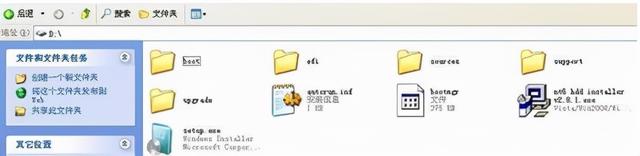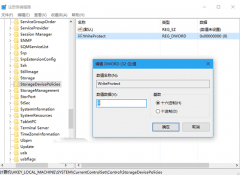广告作为一种盈利方式,大家都见怪不怪了,但是广告展现的形式越来越过分,越来越无下限,观看视频有漫长的片头广告,浏览网页时有各种各样的小广告,还有最可恶的弹窗广告。

但以上这些问题,在我的电脑里,却都没有广告。
那么如何彻底解决广告的问题呢?
今天小野君用下面几种办法来彻底解决烦人的广告!
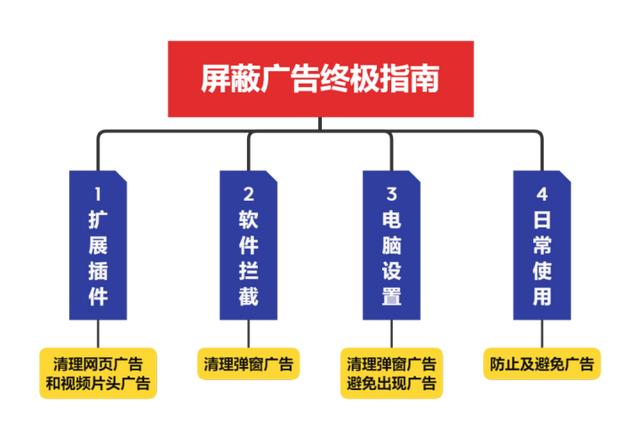
视频说明
视频加载中...
一、扩展插件
首先我们来说浏览器的广告,准确来说,是来自网页的广告。部分浏览器本身自带广告,我推荐使用EDGE、CHROME、火狐等没有广告的纯净浏览器。
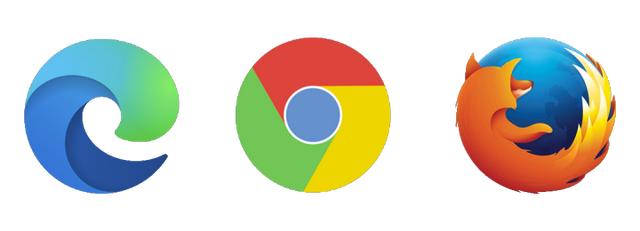
我们就以EDGE浏览器来做演示,解决网页上的广告,这里我们要用到浏览器扩展的帮助。
1、打开EDGE浏览器后点击右上角的三个点,点击【扩展】
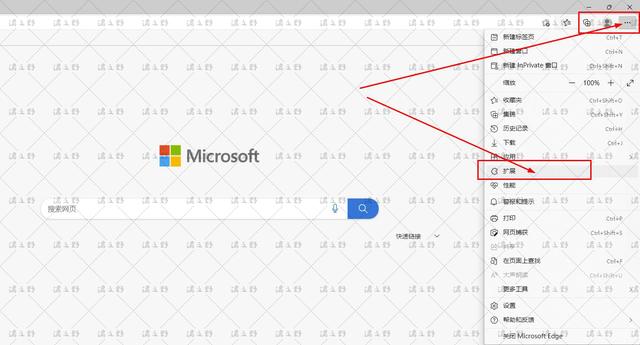
2、然后点击【获取Microsoft EDGE扩展】
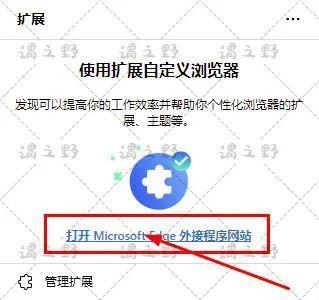
3、然后搜索框搜索【UBLOCK】,选择【uBlock Origin】,最后点击【获取】即可安装
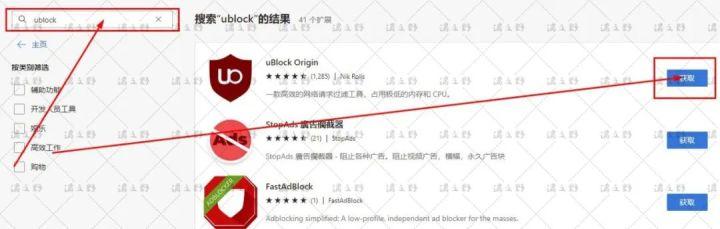
4、点击【添加扩展】
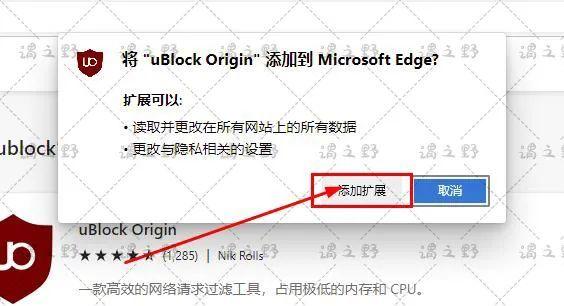
5、安装好后你在右上角看到这个图标,就代表你安装成功了
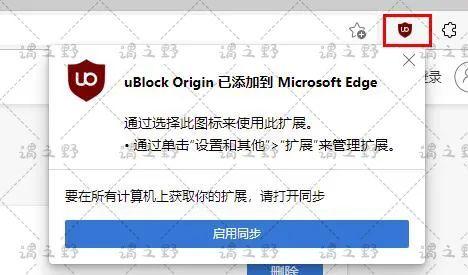
然后你打开有网页的广告,广告就被拦截了
网页打开某视频网站,片头广告也同样被成功拦截
很明显看到,我并没有登录账号,但是显示剧集并没有片头广告:开会员,不可能!

二、软件拦截
电脑上软件广告最多的就是弹窗广告了,关于弹窗广告,其实很好解决,安装一个火绒就可以了
1、在安装完火绒后,点击安全工具
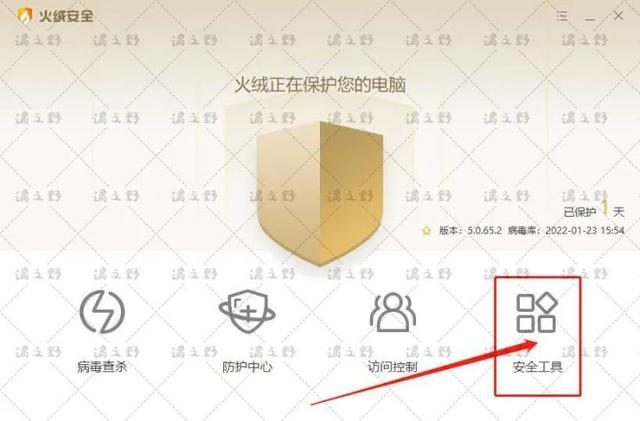
2、找到弹窗拦截
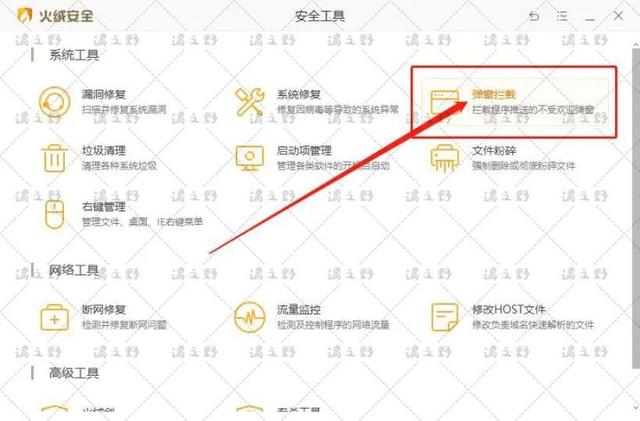
3、火绒会自动监测你电脑里的弹窗广告,然后对这些弹窗有效拦截。
对于一些无法自动识别的弹窗,你还可以点击截图拦截
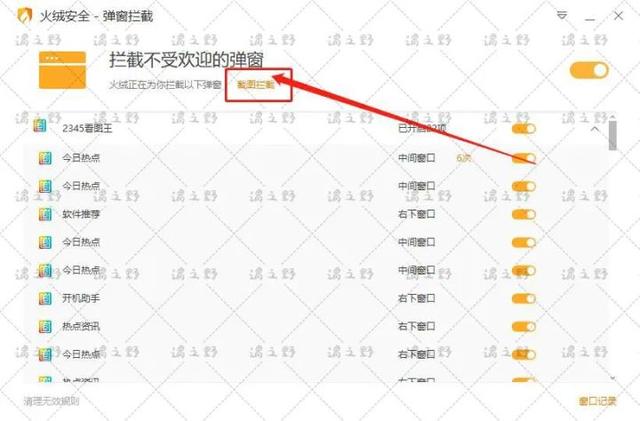
三、电脑设置
不过用火绒屏蔽弹窗还是治标不治本,你还可以搭配一些电脑设置,就完全彻底拦截弹窗广告了。
- 任务计划程序表
1、我们在桌面右击此电脑,点击管理
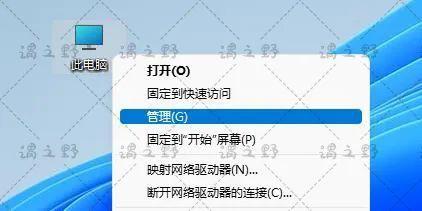
2、我们这里看到有一个任务计划程序表,我们看名称大概能知道他是哪个软件的
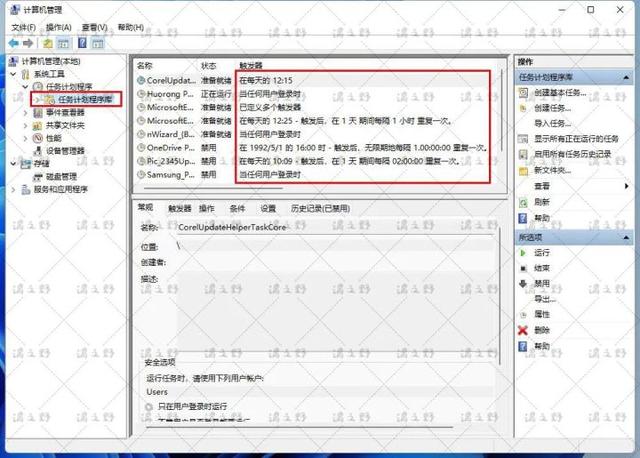
3、我们可以把计划禁用掉,避免广告的弹出,我们直接右键点击禁用
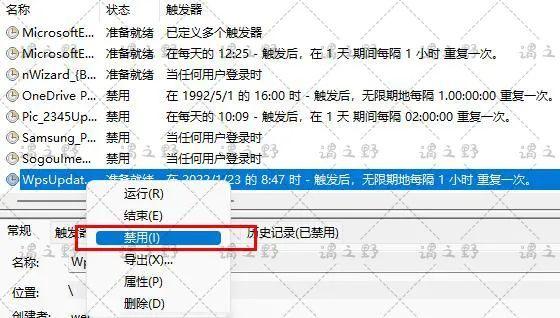
有些软件在安装的时候会自动生成一个计划,每个半小时执行一个弹窗广告,我们可以把计划禁用掉,避免广告的弹出
- 启动项
Win+Ait+.打开任务管理器,找到启动项,我们关闭掉一些不常用的开机启动项,避免开启以后广告程序自动运行,勾选好以后点击应用,然后确定就可以了。
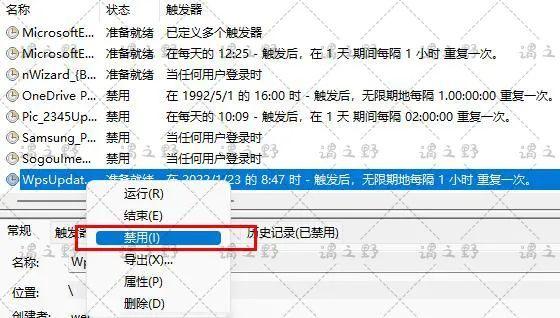
四、日常使用
我们在日常网站下载软件的时候,一定要找到带 官 方 字样的,避免下载到流氓软件。
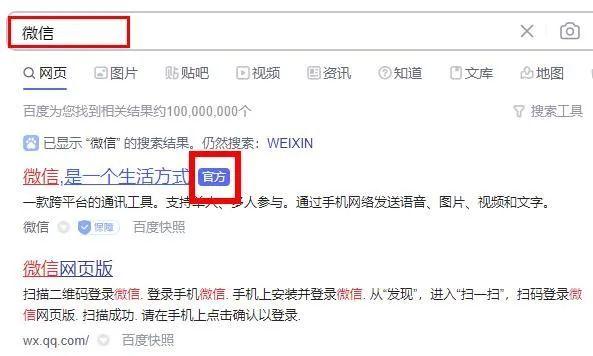
还有我们应该尽量不去使用有弹窗广告的软件,注意我说的弹窗广告,有很多可以免费使用的软件,按我个人使用习惯来说:
- 输入法:WIN10
- 浏览器:EDGE
- 看图:HONEYVIEW
- 播放器:POTPLAYER
- 解压:BANDZIP